Kako postaviti upit u bazu podataka MS Access 2019

Naučite kako postaviti upite u Access bazi podataka uz jednostavne korake i savjete za učinkovito filtriranje i sortiranje podataka.
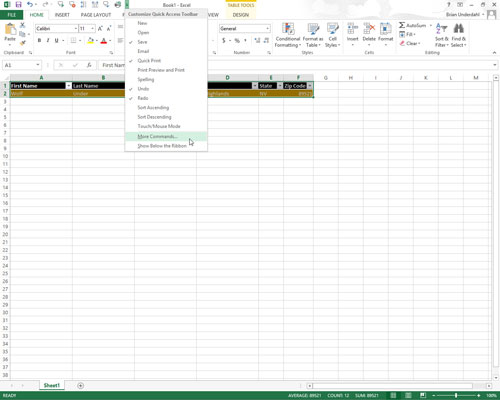
Kliknite gumb Prilagodi alatnu traku za brzi pristup na kraju alatne trake za brzi pristup, a zatim kliknite stavku Više naredbi na dnu padajućeg izbornika.
Excel otvara dijaloški okvir Mogućnosti programa Excel s odabranom karticom Alatna traka za brzi pristup.
Gumb za naredbe Obrazac koji želite dodati na alatnu traku za brzi pristup dostupan je samo kada kliknete opciju Naredbe nisu na vrpci na padajućem popisu Odaberi naredbe iz.
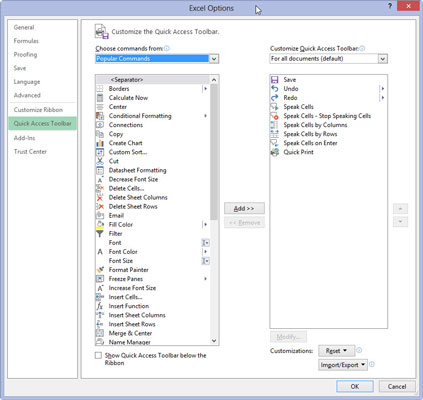
Kliknite opciju Naredbe koje nisu na vrpci pri vrhu padajućeg popisa Odaberi naredbe iz.
Ovo obavještava program da naredba nije već u traci.
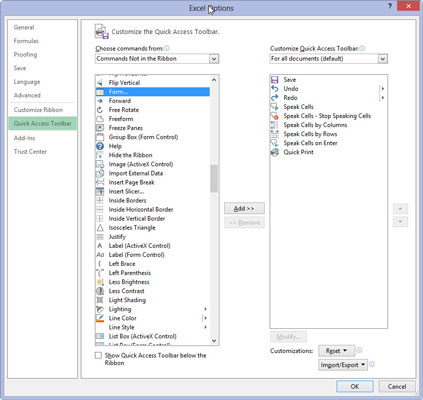
Kliknite Obrazac u okviru s popisom Odaberi naredbe iz, a zatim kliknite gumb Dodaj.
Excel dodaje gumb Obrazac na sam kraj alatne trake za brzi pristup. Ako želite, možete kliknuti gumbe Pomakni gore i Pomakni dolje kako biste premjestili gumb Obrazac na ovoj alatnoj traci.
Kliknite Obrazac u okviru s popisom Odaberi naredbe iz, a zatim kliknite gumb Dodaj.
Excel dodaje gumb Obrazac na sam kraj alatne trake za brzi pristup. Ako želite, možete kliknuti gumbe Pomakni gore i Pomakni dolje kako biste premjestili gumb Obrazac na ovoj alatnoj traci.
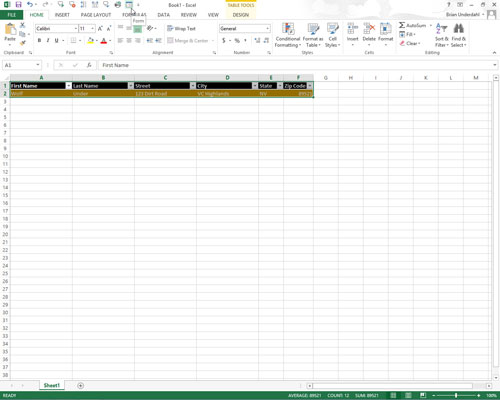
Kliknite U redu da zatvorite dijaloški okvir Mogućnosti programa Excel i vratite se na radni list s popisom podataka.
Excel zatvara dijaloški okvir Mogućnosti i možete nastaviti raditi na svom radnom listu.
Naučite kako postaviti upite u Access bazi podataka uz jednostavne korake i savjete za učinkovito filtriranje i sortiranje podataka.
Tabulatori su oznake položaja u odlomku programa Word 2013 koje određuju kamo će se točka umetanja pomaknuti kada pritisnete tipku Tab. Otkrijte kako prilagoditi tabulatore i optimizirati svoj rad u Wordu.
Word 2010 nudi mnoge načine označavanja i poništavanja odabira teksta. Otkrijte kako koristiti tipkovnicu i miš za odabir blokova. Učinite svoj rad učinkovitijim!
Naučite kako pravilno postaviti uvlaku za odlomak u Wordu 2013 kako biste poboljšali izgled svog dokumenta.
Naučite kako jednostavno otvoriti i zatvoriti svoje Microsoft PowerPoint 2019 prezentacije s našim detaljnim vodičem. Pronađite korisne savjete i trikove!
Saznajte kako crtati jednostavne objekte u PowerPoint 2013 uz ove korisne upute. Uključuje crtanje linija, pravokutnika, krugova i više.
U ovom vodiču vam pokazujemo kako koristiti alat za filtriranje u programu Access 2016 kako biste lako prikazali zapise koji dijele zajedničke vrijednosti. Saznajte više o filtriranju podataka.
Saznajte kako koristiti Excelove funkcije zaokruživanja za prikaz čistih, okruglih brojeva, što može poboljšati čitljivost vaših izvješća.
Zaglavlje ili podnožje koje postavite isto je za svaku stranicu u vašem Word 2013 dokumentu. Otkrijte kako koristiti različita zaglavlja za parne i neparne stranice.
Poboljšajte čitljivost svojih Excel izvješća koristeći prilagođeno oblikovanje brojeva. U ovom članku naučite kako se to radi i koja su najbolja rješenja.








